Cara menemukan hari kerja pertama setiap bulan di excel
Anda dapat menggunakan rumus berikut untuk menemukan hari kerja pertama setiap bulan untuk tanggal tertentu di Excel:
=WORKDAY(EOMONTH( A2 ,-1), 1)
Rumus ini akan mengembalikan hari kerja pertama setiap bulan untuk tanggal di sel A2 .
Rumus ini bekerja dengan menggunakan fungsi EOMONTH untuk mencari hari terakhir suatu bulan sebelum tanggal di sel A2 , kemudian menggunakan fungsi WORKDAY untuk mencari hari pertama dalam minggu di bulan berikutnya.
Contoh langkah demi langkah berikut menunjukkan cara menggunakan rumus ini dalam praktik.
Langkah 1: Masukkan Kumpulan Data
Pertama, mari masukkan kumpulan data berikut ke dalam Excel:
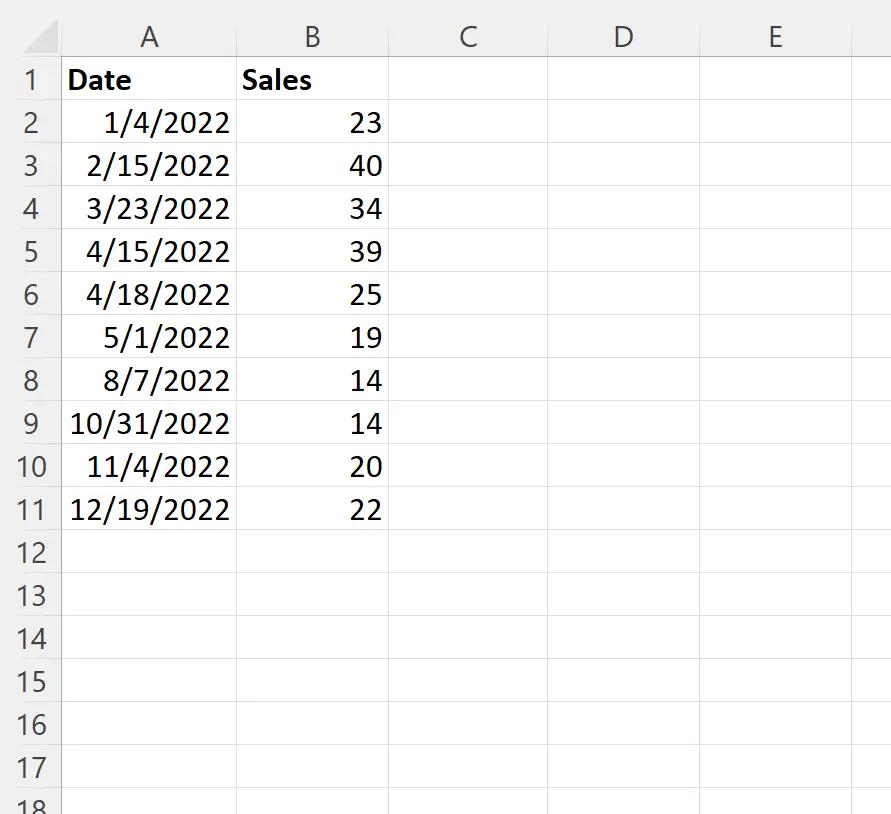
Langkah 2: Hitung hari kerja pertama setiap bulan
Selanjutnya, kita akan mengetikkan rumus berikut di sel C2 untuk mencari hari kerja pertama pada bulan tersebut untuk tanggal di sel A2 :
=WORKDAY(EOMONTH( A2 ,-1), 1)
Kita kemudian dapat mengklik dan menyeret rumus ini ke setiap sel yang tersisa di kolom C:
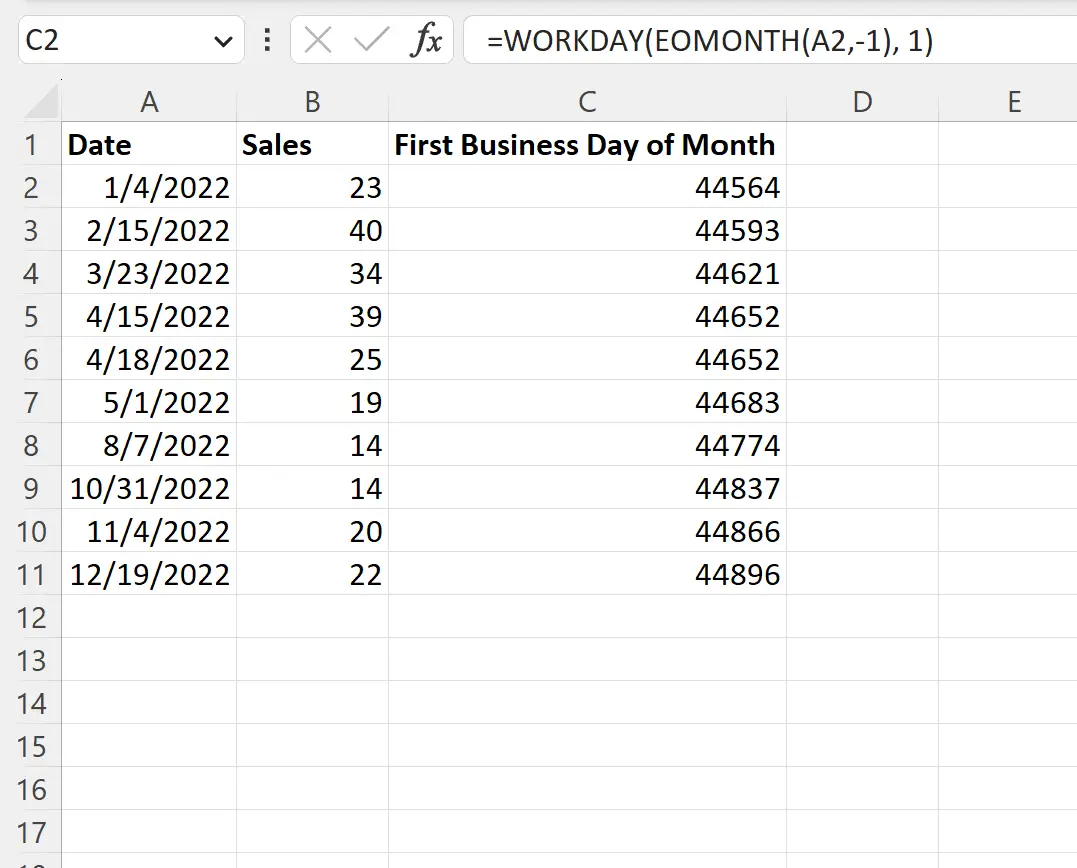
Langkah 3: Ubah nilai numerik menjadi format tanggal
Secara default, nilai tanggal ditampilkan sebagai nilai numerik.
Catatan : Nilai numerik mewakili jumlah hari sejak 1/1/1900.
Untuk mengubah nilai numerik tersebut menjadi tanggal, kita dapat menyorot cell range C2:C11 , lalu klik menu drop-down Number Format pada tab Home , lalu klik Short Date :
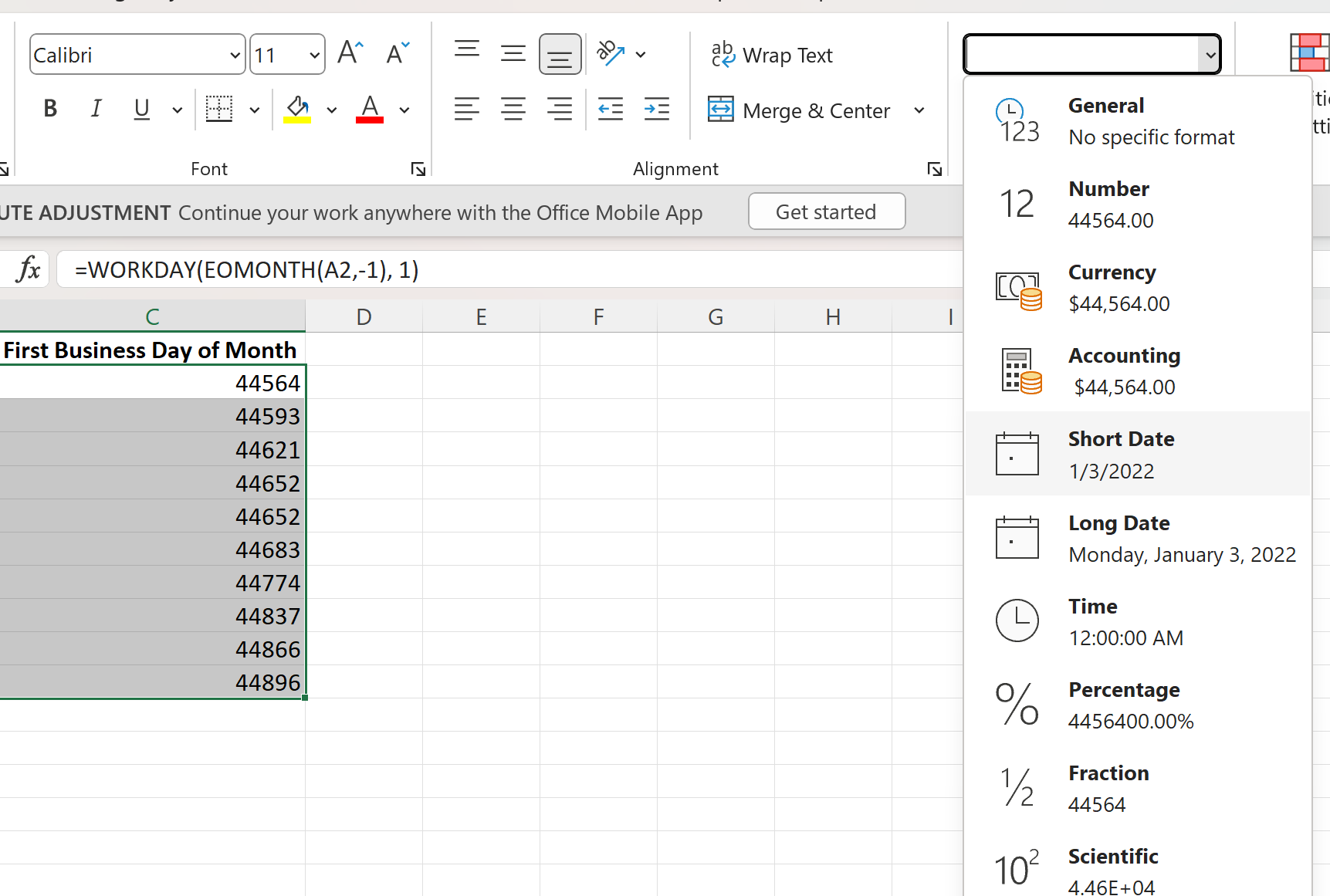
Setiap nilai numerik di kolom C akan diubah ke format tanggal:
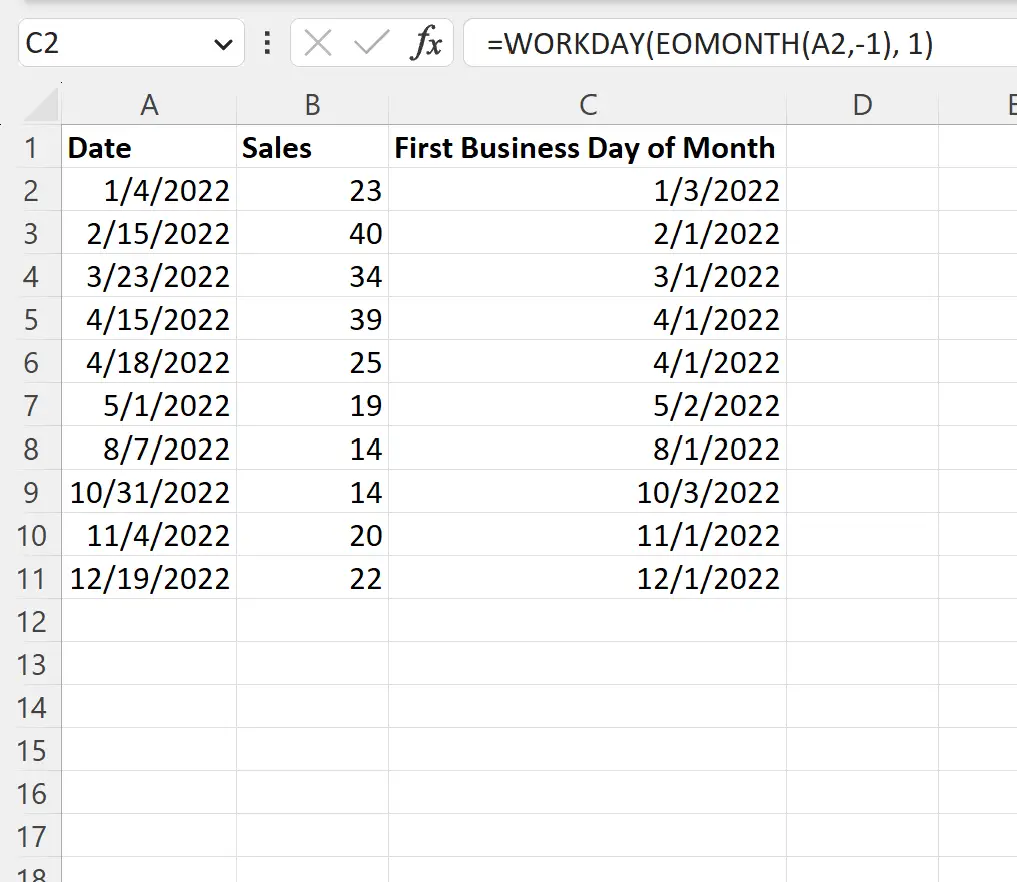
Kolom C menunjukkan hari kerja pertama pada bulan dimana tanggal pada kolom A berada.
Misalnya, kita dapat melihat kalender dan melihat bahwa 01/04/2022 adalah hari Selasa:
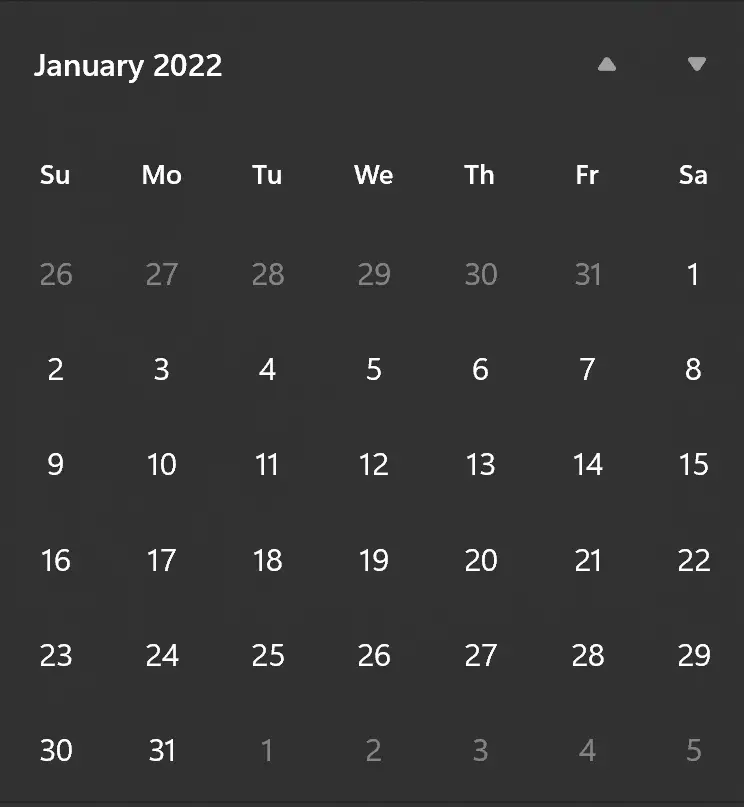
Hari kerja pertama bulan Januari adalah Senin tanggal 3.
Jadi rumus kami mengembalikan 3/1/2022 .
Sumber daya tambahan
Tutorial berikut menjelaskan cara melakukan tugas umum lainnya di Excel:
Bagaimana cara menambahkan bulan hingga saat ini di Excel
Cara mengurutkan bulan secara kronologis di Excel
Cara menghitung jumlah bulan antar tanggal di Excel